7 helppoa tapaa muuntaa HEIC nopeasti PNG:ksi sekunneissa
Haluatko tehdä HEIC-tiedostostasi laajasti yhteensopivan muiden laitteiden kanssa? Meillä on mitä etsit! Tämä artikkeli näyttää parhaat tavat muuntaa HEIC-tiedosto PNG-muotoon ilman vaikeuksia. Ota siis kiinni, kun lähdemme tuntemaan parhaat tavat kääntyä HEIC:stä PNG:hen vaivattomasti.
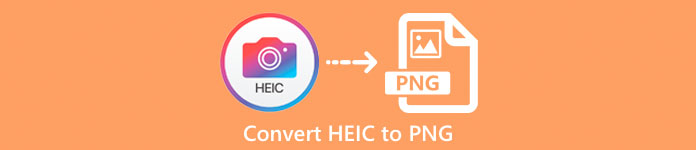
Osa 1. Miksi muuntaa HEIC PNG-muotoon
HEIC-tiedostomuoto on Applen luoma kuvamuoto. Se on kuvamuoto, jota Applen laitteet käyttävät yleisesti. Vaikka siinä on korkealaatuinen resoluutio, se ei vie liikaa tilaa laitteeltasi. HEIC-tiedostot eivät kuitenkaan ole yhteensopivia muiden kuin Applen laitteiden kanssa. Sitä vastoin PNG, joka tarkoittaa Portable Graphics Format, on kuvatiedostomuoto, joka on luotu korvaamaan GIF-muodot.
Se on eniten käytetty kuvamuoto, joka on pakkaamaton, mikä tarkoittaa, että sillä on valtava tiedostokoko. Siitä huolimatta lähes kaikki laitteet tukevat tätä kuvatiedostomuotoa. Joten jos haluat avata HEIC-kuvasi muilla laitteilla Applen lisäksi, muunna se paremmin PNG-tiedostomuotoon.
Osa 2. 5 helppoa tapaa muuntaa HEIC-tiedosto PNG-tiedostoksi verkossa
On melko vaikeaa etsiä parhaita tapoja muuntaa HEIC PNG: ksi. Etsimme kuitenkin parhaita ja yksinkertaisimpia tapoja muuttaa HEIC PNG-tiedostomuotoon.
Käytä FVC Free HEIC to PNG Converter
Erinomaisin tapa muuntaa HEIC PNG:ksi on käyttää muunnostyökalua. Ja paras työkalu, jonka löysimme Internetistä, on FVC ilmainen HEIC-PNG-muunnin. Tämä muunnin on online-työkalu, joka muuntaa HEIC-tiedostosi kätevästi PNG-tiedostomuotoon. Lisäksi, jos haluat erämuuntaa HEIC-tiedostosi PNG-muotoon, tällä työkalulla on tämä ominaisuus sinulle.
Se on myös käytettävissä lähes kaikissa yleisissä selaimissa, joten se ei ole selaimen rajoitustyökalu. Lisäksi siinä on suoraviivainen ohjelmistokäyttöliittymä, eikä siinä ole tiedostokokorajoitusta, joten voit muuntaa HEIC-tiedostoja ajattelematta tiedostokokoa. Siksi seuraa alla olevaa yksinkertaista opasta, jos olet kiinnostunut käyttämään tätä online-HEIC-PNG-muunninta.
Vaihe 1. Tee haku selaimessasi FVC ilmainen HEIC-PNG-muunnin. Voit myös napsauttaa tätä linkki siirtyä suoraan heidän verkkosivuillaan. Ensimmäinen käyttöliittymä näyttää tältä:
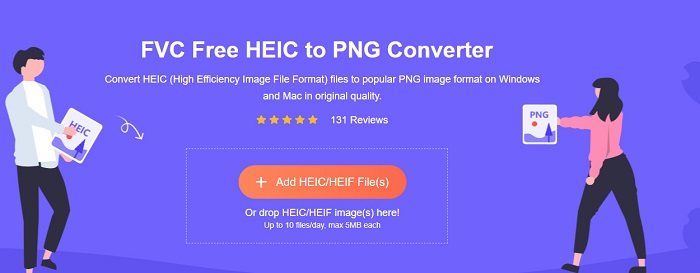
Vaihe 2. Napsauta sitten Lisää HEIC / HEIF-tiedostot -painiketta. Näkyviin tulevat tietokoneesi kansiot, joista valitset HEIC-tiedostosi.
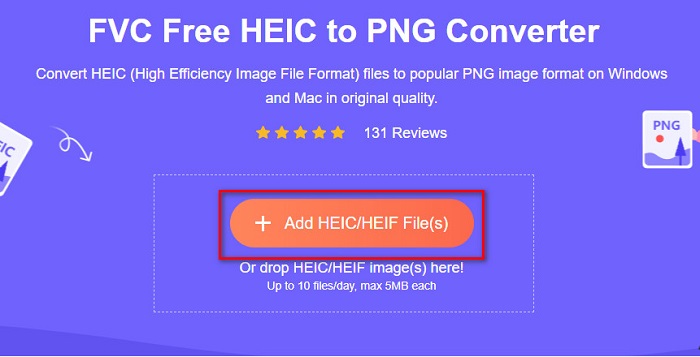
Vaihe 3. Sitten näkyviin tulevat tietokoneesi kansiot, joista valitset HEIC-tiedostosi. Lehdistö Avata. Sitten HEIC-muunnos PNG:ksi alkaa.
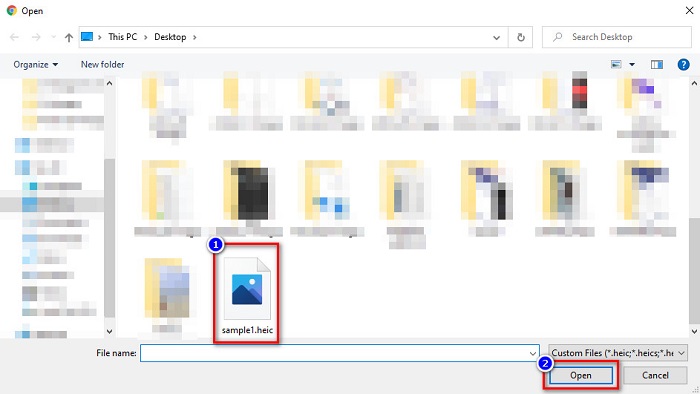
Vaihe 4. Napsauta lopuksi ohjelmiston käyttöliittymää ladata -painiketta ladataksesi PNG-tiedostosi.
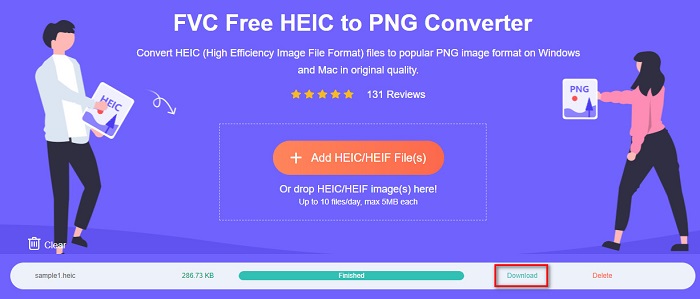
Yksinkertaista, eikö? Voit muuntaa HEIC-tiedoston PNG-tiedostoksi noudattamalla näitä helppoja ohjeita.
Käytä Xconvert.com-sivustoa
Xconvert on ilmainen online-HEIC-PNG-muunnin, joka muuntaa HEIC-tiedostot helposti PNG-tiedostoiksi. Tässä online-muuntimessa on helppokäyttöinen ohjelmistokäyttöliittymä, joka on hyödyllinen aloittelijoille. Lisäksi voit muuttaa kuvasi resoluutiota, kun käytät tätä online-muunninta. Koska se on kuitenkin Internet-riippuvainen työkalu, saatat kokea hitaan muunnosprosessin, kun Internet on hidas. Se sisältää myös mainoksia, jotka saattavat häiritä sinua.
Vaihe 1. Hae Xconvert.com selaimessasi. Napsauta heidän verkkosivustollaan Lisää tiedostoja -painiketta, jolloin tietokoneesi tiedostot tulevat näkyviin ja valitse sitten HEIC-tiedostosi.
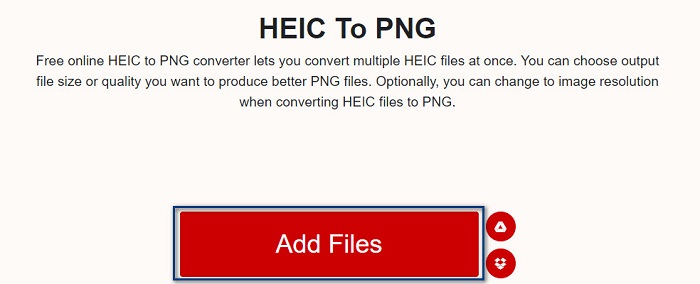
Vaihe 2. Kuvasi ladataan ohjelmiston käyttöliittymään. Napsauta lataamisen jälkeen Muuntaa -painiketta, joka sijaitsee ohjelmiston käyttöliittymän oikeassa alakulmassa. Odota sitten, että tiedostosi on valmis ladattavaksi, ja siirry sitten seuraavaan vaiheeseen.
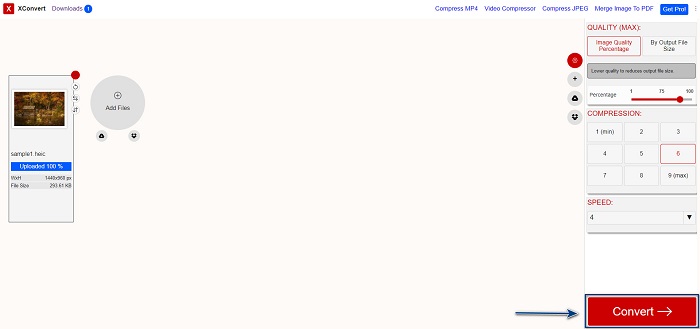
Vaihe 3. Kun tiedosto on valmis, napsauta ladata painiketta ladataksesi PNG-tiedostosi; latauspainikkeen yläpuolella näet myös tulosteen koon ja kuinka kauan muuntaminen kesti.
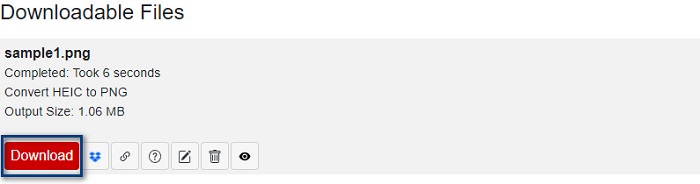
Käytä Zamzaria
Toinen tapa muuntaa HEIC PNG:ksi verkossa on käyttää Zamzar online-muunnin. Olet luultavasti nähnyt tämän muuntimen etsiessäsi HEIC-PNG-muunninta. Tämä muunnin on käytettävissä melkein kaikilla saatavilla olevilla selaimilla. Lisäksi siinä on yksinkertainen käyttöliittymä, mikä tekee siitä käyttäjäystävällisen työkalun. Tiedostosi voi kuitenkin vioittua, jos internet katkeaa muunnosprosessin aikana. Siitä huolimatta monet käyttäjät käyttävät tätä muunninta muuttaakseen HEIC:n PNG-tiedostoksi.
Vaihe 1. Hae Zamzarista käyttämässäsi selaimessa. Napsauta heidän verkkosivustollaan Lisää tiedostoja -painiketta. Tietokoneesi tiedostot tulevat näkyviin ja lataa sitten HEIC-kuvasi.
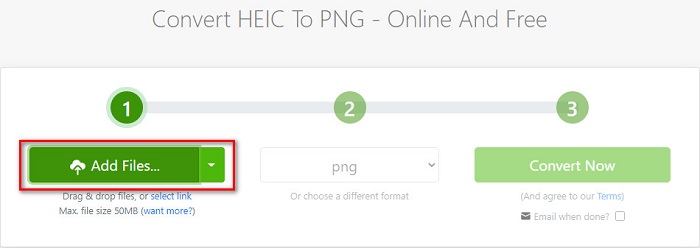
Vaihe 2. Kun olet ladannut HEIC-tiedostosi, napsauta pudota alas -painiketta ja valitse sitten PNG tiedoston tulostusmuotona.
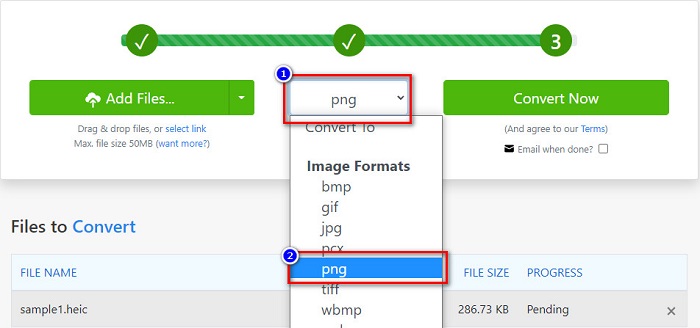
Vaihe 3. Napsauta lopuksi Muunna nyt -painiketta muuntaaksesi HEIC-tiedostosi PNG-tiedostomuotoon. Lataa sitten PNG-tiedostosi. Odota vain muutama sekunti, ja se on siinä!
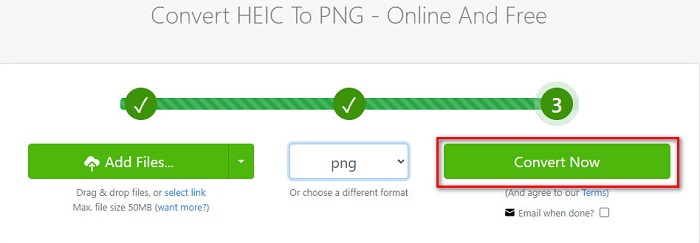
Käytä Conversion Tools.io:ta
Muunnostyökalu on online-HEIC-PNG-muunnin yksinkertaisella käyttöliittymällä. Se voi muuntaa HEIC-tiedostosi PNG-muotoon suurella nopeudella. Lisäksi se ei sisällä monia mainoksia, toisin kuin muut online-muuntimet. Mutta sen haittapuoli on, että voit muuntaa vain kymmenen tiedostoa päivässä, ja sillä on tiedostokokorajoitus. Mutta jos muunnat pienen tiedoston, tämä työkalu saattaa sopia sinulle.
Vaihe 1. Hae Conversion Tools.io -palvelua selaimessasi. Napsauta sitten Selaa -painiketta ohjelmiston pääliittymässä tai raahaa ja pudota HEIC-tiedostosi Selaa -painiketta.
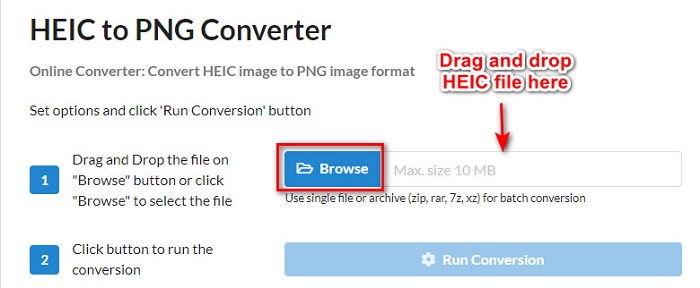
Vaihe 2. Napsauta sen jälkeen Suorita muunnos -painiketta aloittaaksesi HEIC-tiedoston muuntamisen PNG-tiedostoksi. Odota sitten, että kuvatiedostosi latautuu, ja siirry sitten seuraavaan vaiheeseen.
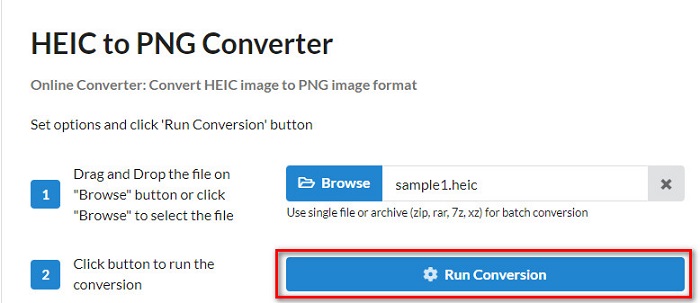
Vaihe 3. Lopeta napsauttamalla ladata -painiketta ladataksesi PNG-tiedostosi.
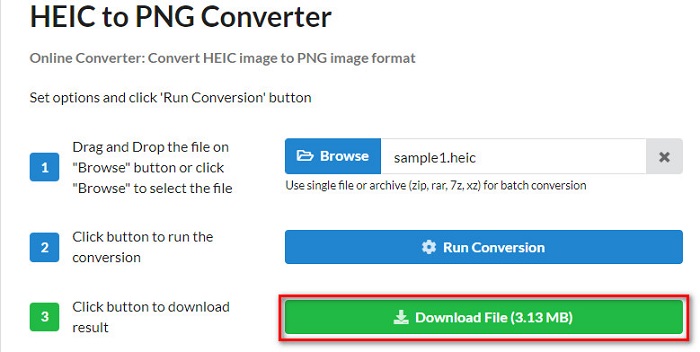
Käytä CDKM:ää
Viimeinen työkalu, jonka esittelemme sinulle, on CDKM. Tämän työkalun avulla voit muuntaa HEIC-tiedostoja PNG-muotoon vain muutamalla napsautuksella. Tämän online-muuntimen käyttäminen voi kuitenkin kestää muutaman sekunnin muuntamiseen Internet-nopeudestasi riippuen. Se sisältää myös mainoksia, jotka voivat ärsyttää sinua. Siitä huolimatta sillä ei ole tiedostokokorajoitusta, joten sitä kannattaa kokeilla.
Vaihe 1. Etsi selaimessasi CDKM online converter. Napsauta ohjelmiston pääliittymässä Valitse Tiedostot -painiketta. Tietokoneesi kansiot tulevat näkyviin ja valitse sitten oma HEIC ladattava tiedosto.

Vaihe 2. Napsauta sitten Aloita muuntaminen -painiketta aloittaaksesi muunnosprosessin.

Vaihe 3. Vieritä lopuksi hieman alaspäin ja katso ladata -painiketta. Klikkaa ladata -painiketta ladataksesi PNG-tiedostosi.

Osa 3. Muunna HEIC PNG:ksi Macissa
Apple-laitteet tukevat HEIC-tiedostomuotoja, ja Macin avulla voit avata HEIC-tiedoston natiivisti. Mutta jos haluat muuntaa HEIC-tiedoston PNG-muotoon, voit muuttaa sen käyttämällä Photo App -sovellusta Macissa. Näin ollen, jos olet Mac-käyttäjä, lue tämä osa paremmin.
Vaihe 1. Ensimmäinen, raahaa ja pudota HEIC-tiedostosi Valokuvasovellus. Esikatsele sitten HEIC-valokuvaasi ja napsauta Tiedosto > Vie-painiketta > Vie 1 valokuva.
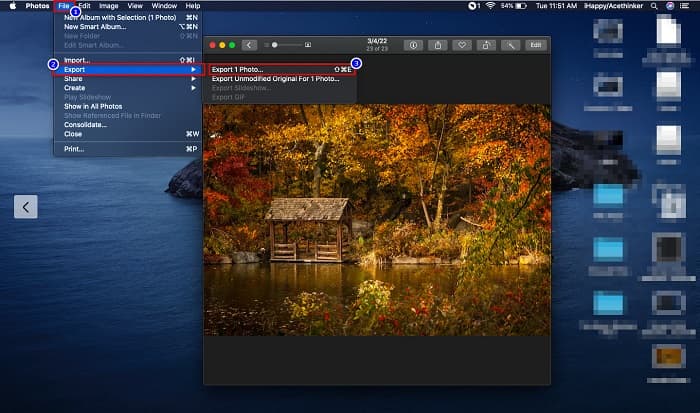
Vaihe 2. Jälkeen, Valokuvan tyyppi, napsauta haluamaasi tulostusmuotoa. Valitse PNG tiedosto muoto.
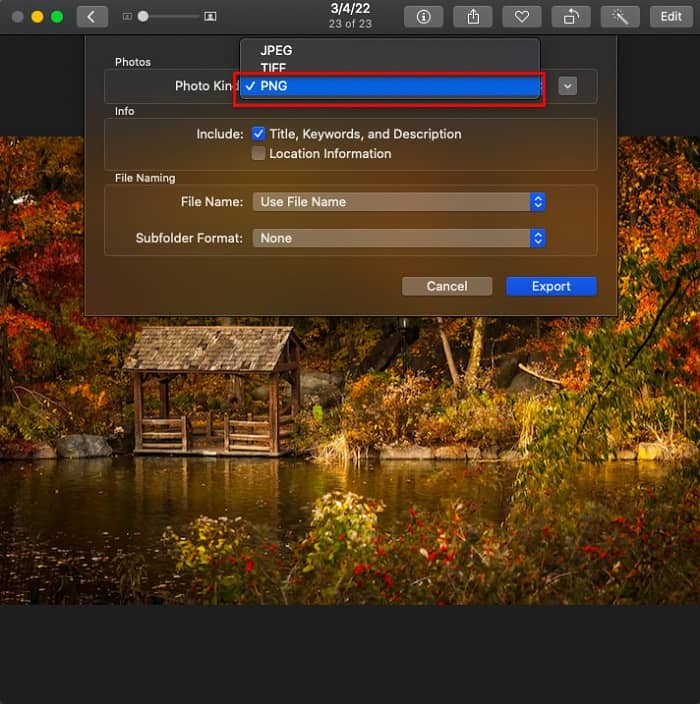
Vaihe 3. Ja napsauta sitten Viedä -painiketta ja valitse sitten tiedoston tulosteen kohde. Näet, että HEIC-tiedostosi on muutettu PNG-tiedostomuotoon.
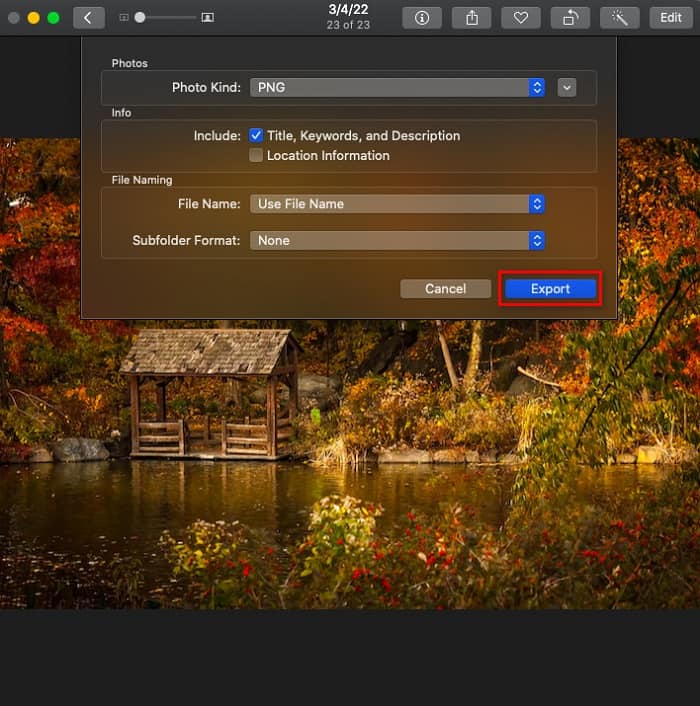
Osa 4. Muunna HEIC-tiedosto PNG-muotoon iPhonessa
Jos käytät iPhonea, voit avata HEIC-tiedoston laitteellasi. Mutta jos haluat muuntaa HEIC-tiedoston PNG-muotoon iPhone-laitteella, meillä on sinulle tapa. Noudattamalla näitä yksinkertaisia ja helppoja ohjeita alla voit muuntaa HEIC:n PNG-muotoon vaivattomasti.
Vaihe 1. Sen Valokuvasovellus iPhonessa napauta näytön yläreunassa olevaa Valitse-painiketta. Ja sitten valitse omasi HEIC tiedosto ja napsauta sitten Jaa -kuvaketta.
Vaihe 2. Liu'uta näyttöä ylöspäin; näet Kopioi valokuva -vaihtoehdon ja napsauta sitä.
Vaihe 3. Mene lopuksi Tiedostot sovellus, napauta selata -painiketta ja valitse haluamasi tulostussijainti (napsauta iCloud Drive tai iPhonessa). Liitä sitten HEIC-tiedostosi sinne.
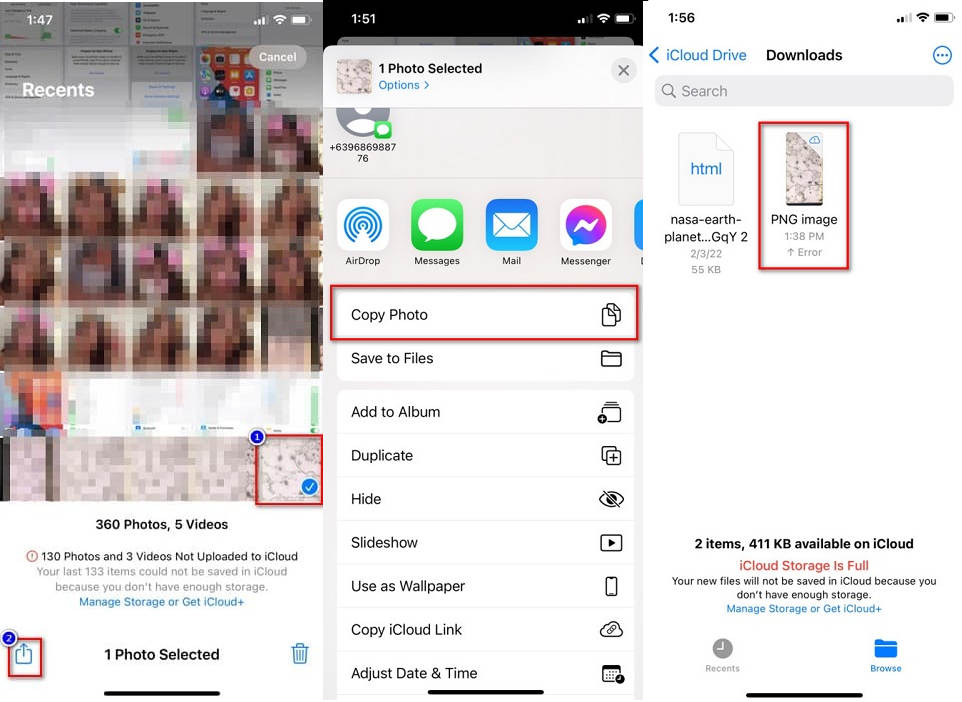
Kun liität tiedoston, näet, että tiedostosi muunnetaan automaattisesti PNG-tiedostoksi.
Osa 5. Laajemmat tiedot HEIC-tiedostoista ja PNG-tiedostoista
Jos olet edelleen epävarma, haluatko muuntaa HEIC-tiedostosi PNG-muotoon, tarjoamme sinulle vertailukaavion, jonka avulla voit erottaa näiden kahden tiedoston väliset erot. Lisäksi se antaa sinulle selkeän yleiskuvan HEIC- ja PNG-ominaisuuksista. Lue huolellisesti tietääksesi eron HEIC-tiedostojen ja PNG-tiedostojen välillä.
| HEIC | PNG | |
| Yhteensopivuus | Vain Apple-laite tukee tätä tiedostomuotoa. | Melkein kaikki laitteet tukevat tätä tiedostoa, mukaan lukien Apple-laitteet. |
| Tiedoston koko | Pieni tiedostokoko. | Voi saavuttaa valtavan tiedostokoon. |
| Kuvanlaatu | Korkea kuvanlaatu. | Siinä on hyvä laatu, mutta ei parempi kuin HEIC-tiedosto. |
| Pakattu/pakkaamaton | Pakattu | Pakkaamaton |
| Muokkaaminen | Säilyttää kuvanlaadun editoitaessa. | Laatu saattaa heikentyä editoitaessa. |
Osa 6. Usein kysyttyä HEIC:n muuntamisesta PNG-muotoon
Vaikuttaako HEIC:n muuntaminen PNG-muotoon tiedoston kokoon?
Joo. Kun muunnat HEIC:n PNG:ksi, tiedostokoko kasvaa, vaikka se ei ole suuri.
Voitko avata PNG-tiedostoja Adobe Photoshopissa?
Varmasti. Voit avata PNG-tiedostoja Adobe Photoshopissa, koska Adobe Photoshop tukee PNG-tiedostomuotoa.
Voitko avata PNG-tiedostomuodon Apple-laitteissa natiivisti?
Joo. Kun otat kuvakaappauksia iPhonesta, ne tallennetaan automaattisesti kameran rullaan PNG-tiedostona.
Johtopäätös
Viimeinkin! Olemme nyt seikkailumme lopussa. Tämä artikkeli tarjoaa sinulle parhaat ratkaisut HEIC-tiedoston muuntamiseen PNG-tiedostomuotoon. Ja kaikki yllä olevat online-HEIC-PNG-muuntimet voivat muuntaa tiedostosi tehokkaasti vaivattomasti. Lisäksi on myös muita vaihtoehtoja, joita voit käyttää, jos olet Mac- tai iPhone-käyttäjä. Mutta jos etsit paras HEIC-PNG-muunnin erinomaisten ominaisuuksien kanssa FVC-vapaa HEIC - PNG muunnin on paras valinta sinulle.



 Video Converter Ultimate
Video Converter Ultimate Näytön tallennin
Näytön tallennin



